键盘没有小键盘怎么切换 win10中屏幕键盘数字小键盘怎么打开
更新时间:2023-12-22 12:45:54作者:xiaoliu
在使用Windows 10时,我们常常会遇到键盘没有小键盘的情况,这给我们在输入数字时带来了一些困扰。幸运的是Windows 10提供了一个方便的解决方法 - 屏幕键盘。通过打开屏幕键盘,我们可以轻松地切换到数字小键盘,使得输入数字变得更加便捷。接下来让我们一起来了解一下如何打开屏幕键盘,并在Windows 10中畅享数字输入的便利吧!
操作方法:
1.在电脑中输入快捷键“windows键+R”打开运行窗口,如图所示
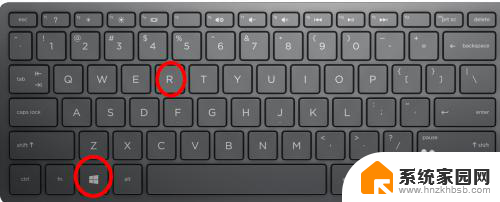
2.在运行窗口中输入“osk”打卡屏幕键盘,如图所示
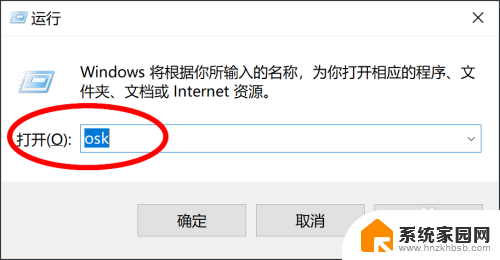
3.点击屏幕键盘中的“选项”按键,如图所示
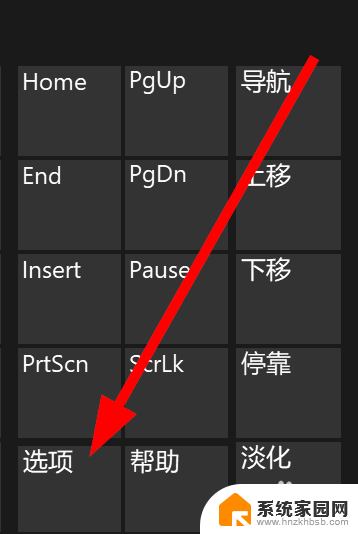
4.在弹出的窗口中,把“打开数字小键盘”复选框勾选,如图所示
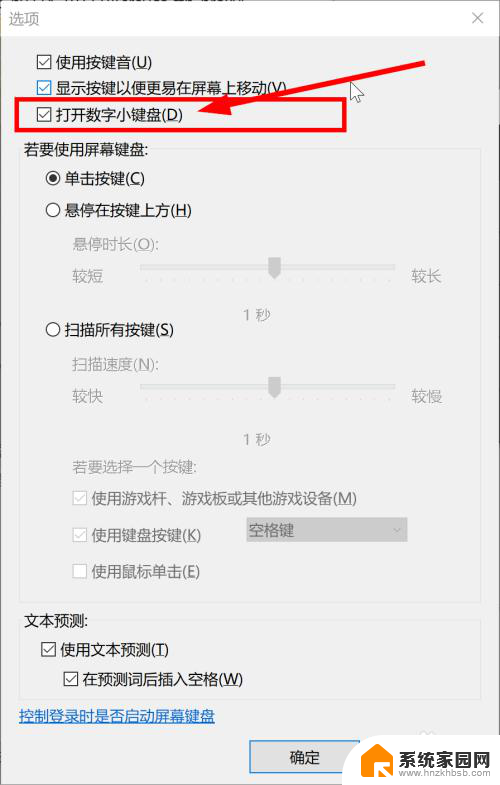
5.点解确定后,可以看到数字小键盘显示出来了,如图所示
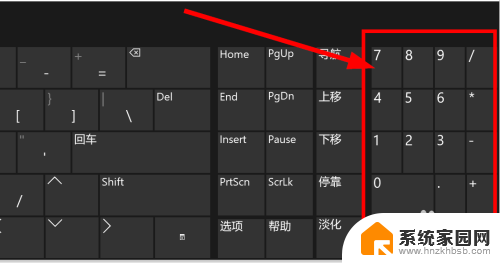
以上是关于如何切换没有小键盘的键盘的全部内容,如果您遇到相同的问题,可以参考本文中介绍的步骤进行修复,希望对大家有所帮助。
键盘没有小键盘怎么切换 win10中屏幕键盘数字小键盘怎么打开相关教程
- 笔记本电脑win10按小键盘数字3键没反应 Win10小键盘数字键不能用
- 电脑键盘大小转换键 WIN10怎么调整大小写切换键
- 电脑键盘数字键打不出数字 Win10小键盘数字键无法输入数字的解决方法
- win10开机小键盘为什么默认关闭 Win10系统开机默认关闭数字小键盘无法打开NumLock怎么办
- 电脑的数字键盘被锁了 win10数字键盘被锁定怎么解锁
- win10键盘开机怎么设置 Win10系统数字小键盘开机启动设置教程
- win10启动开启小键盘 电脑小键盘开启方法
- 键盘打开设置 win10中打开设置界面的键盘快捷键是什么
- w10屏幕键盘 Win10怎么调出屏幕键盘
- win10有键盘吗 win10触摸屏无法使用键盘如何打字
- 电脑怎么看fps值 Win10怎么打开游戏fps显示
- 电脑recovery模式怎么进去 win10系统如何进入恢复模式
- 笔记本电脑声音驱动 Win10声卡驱动丢失怎么办
- 连接电脑的蓝牙耳机吗 win10电脑连接蓝牙耳机设置
- 笔记本怎么连网线上网win10 笔记本电脑有线网连接教程
- windows查看激活时间 win10系统激活时间怎么看
win10系统教程推荐
- 1 电脑怎么看fps值 Win10怎么打开游戏fps显示
- 2 笔记本电脑声音驱动 Win10声卡驱动丢失怎么办
- 3 windows查看激活时间 win10系统激活时间怎么看
- 4 点键盘出现各种窗口 如何解决Win10按键盘弹出意外窗口问题
- 5 电脑屏保在哪里调整 Win10屏保设置教程
- 6 电脑连接外部显示器设置 win10笔记本连接外置显示器方法
- 7 win10右键开始菜单没反应 win10开始按钮右键点击没有反应怎么修复
- 8 win10添加中文简体美式键盘 Win10中文输入法添加美式键盘步骤
- 9 windows10怎么关闭开机自动启动软件 Win10开机自动启动软件关闭方法
- 10 如何查看win10的激活状态 Win10系统激活状态查看步骤